Como aficionado a los videos, no perderá todas las oportunidades de personalizar su video con varias funciones de edición. Entre las funciones de edición de video, recortar video es una de ellas. ¿Por qué recortas videos? Las barras negras de odio alrededor de la película le indicarán que la recorte de su video. Definitivamente, cuando desee dar un primer plano para enfocarse en su video tutorial, también puede recortar el tamaño del video para que sea más grande para mostrar una visión más clara a los espectadores.
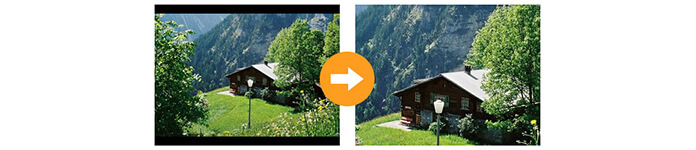
Independientemente de las razones por las que desee recortar un archivo de video, debe enfrentar una pregunta: "¿Cómo puedo recortar un video?" La respuesta es que puedes usar aplicaciones para recortar videos. Hay muchas herramientas que afirman que pueden ayudarlo a copiar videos, incluso algunas guías de video están hechas para mostrarle cómo recortar un archivo de video.
Sin embargo, no todo el mundo es útil para su respuesta. Por ejemplo, hay muchos tutoriales que describen Windows Movie Maker que puede recortar videos, pero después de muchas pruebas, ¡se revela la verdad de que Windows Movie Maker no puede recortar videos! Como el software de edición de video ampliamente utilizado, Windows Movie Maker debería perder esta función, lo cual es decepcionante. Pero no te preocupes, aún puedes encontrar otros recortadores de video gratis de las siguientes partes.
Si es un usuario de Windows, recorta sus archivos de video con Video Cropper. Este software gratuito de recorte de video es una aplicación fácil de usar para recortar un archivo de video o archivos de video por lotes. Puede importar cualquier archivo de video que grabe con su cámara. Cuando cambia el tamaño del video, esta aplicación le permite recortar el tamaño del área arrastrando el marco del video directamente. Alternativamente, puede ingresar el tamaño del video manualmente para recortar el video. El modo de zoom es opcional para usted con buzón, medio, completo o pan&scan. El botón de reproducción le permite obtener una vista previa de los efectos de video convenientemente. También le permite rotar videos, editar videos y efectos de audio, agregar marcas de agua y configurar 2D a 3D para su video.
Paso 1 Descargar Video Cropper Gratis
En primer lugar, debe descargar este software de recorte de video y luego instalarlo y ejecutarlo en su computadora al instante. Haga clic en "Recortar" y vaya a la interfaz de recorte. Luego importe un archivo de video o archivos de video por lotes para recortar.
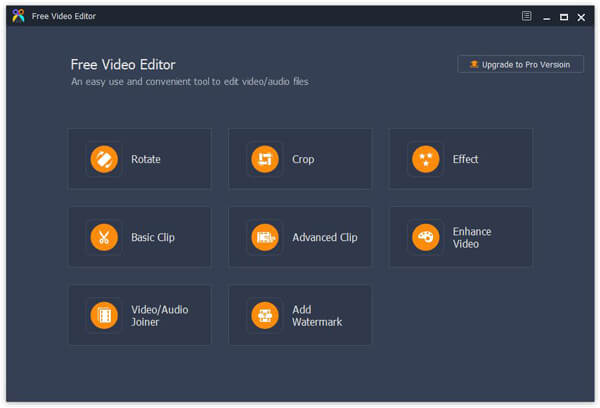
Paso 2 Recortar vídeo
Ahora ha llegado a la interfaz de recorte. Si desea cambiar la relación de aspecto, por ejemplo, es posible que desee cortar los bordes negros, luego puede desmarcar Mantener relación de aspecto. Márcalo si no quieres cambiar. Luego ingrese el Tamaño del área de recorte manualmente o arrastre la esquina de la herramienta de recorte en la ventana Vista previa original.
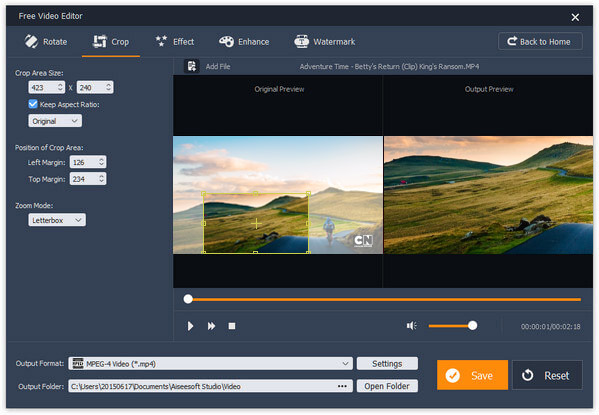
Paso 3 Guarda el video recortado
Elija el formato de salida y la carpeta. Luego haga clic en Guardar para guardar el video recortado.
Si eres un usuario de Mac, ¿cómo puedes recortar un video de forma gratuita? iMovie y QuickTime Player Pro debes responder. Pero aún así, los usuarios de formularios de voz se quejan de que recortar videos con QuickTime Player Pro es demasiado complicado. Y para iMovie, tendrá que costar $ 14.99 para descargar el software 2.05G y luego recortar el video como desee. Si solo desea recortar un archivo de video con iMovie, debe tener paciencia con el dinero. Aquí le recomendaremos ZS4 Video Editor.
ZS4 Video Editor es un editor de video gratuito para Mac que le permite recortar videos fácilmente con sus potentes funciones de edición. Le permite agregar video AVI a este recortador de video Mac gratuito para editar videos o imágenes recortando. La interfaz profesional parece un poco difícil de usar para principiantes en el recorte de videos en Mac. Aprender más acerca de Video Editor ZS4.

Si graba un video con la cámara de su iPhone y desea recortar los bordes no deseados de este archivo de video. ¿Cómo harías? ¿Exportar el video a PC o Mac, y luego recortar este video en Mac/Pc, luego importar el video recortado a iPhone? Sí, puedes hacer eso, pero suena complicado. ¿Qué tal obtener una aplicación de edición de video de Instagram para recortar el video directamente? Parece perfecto. Recortar Video Square GRATIS es el recortador de video en iPhone.
Crop Video Square FREE es la aplicación gratuita que puede descargar de la App Store, que lo ayuda a recortar videos y fotos del carrete de la cámara fácilmente con solo pellizcar los dedos para acercar o alejar la imagen, incluso el video SLO-MO está incluido. Altamente compatible con iSO 7 o posterior, puede ajustar la posición del video, cambiar el tamaño de su video a una forma cuadrada o cortar el resto en iPad, iPhone y iPod touch. Está completamente satisfecho para obtener una vista previa de los efectos de video antes de guardar el video recortado en Camera Roll en la publicación de su iPhone en Instagram. Es amable darle el botón de reinicio para que pueda volver al video original en caso de que lo arruine.
Aún así, algunos usuarios se quejan de que no puede permitirle recortar videos que no sean del carrete de la cámara del iPhone. A veces, por alguna razón, cuando lo exportas, el texto parece haberse movido solo a un lugar diferente. Ahora que es un error molesto.
Cómo usar esta aplicación para recortar tu video en iPhone:
Paso 1 Importe su video desde el carrete de la cámara.
Paso 2 Pellizque los dedos para acercar o alejar.
Paso 3 Arrastra para ajustar la posición de tu video.
Dominando el mercado principal en todo el mundo, los usuarios de Android no querrán recortar videos en dispositivos Android con software gratuito.
Video de cultivo es un editor de video gratuito pero útil de Google Play. Le ayuda a recortar fácilmente videos y fotos en teléfonos inteligentes con Android. Puede agregar video desde su almacenamiento USB para recortar una vista de video para cambiar el tamaño o rotar como desee. Después de recortar en su teléfono, puede reproducirlo o guardarlo en su teléfono. Seguramente puede cargar el video recortado para compartir sus efectos de recorte directamente. Todavía algunas desventajas de los usuarios se centran principalmente en su velocidad de recorte. Parece recortar el video a cámara lenta, pero recorta el archivo de video en su teléfono.
Vea cómo usar Recortar video para recortar su video usted mismo:
Paso 1 Seleccione el video que desea recortar en la lista de videos de su teléfono.
Paso 2 Ajuste el tamaño del video para obtener el área de video deseada.
Paso 3 Recorta el video al instante y guárdalo o compártelo libremente.
Cellsea es un sitio gratuito para ayudarlo a recortar videos en línea. Es un editor de video en línea con función de recorte que admite agregar cualquier formato de video. Esta herramienta gratuita de recorte de video en línea es una de sus funciones de edición. Te permite recortar videos en línea arrastrando el mouse. No muestra los efectos de vista previa del recorte, y solo puede ver el tamaño de recorte de una imagen en la ventana derecha. Después de hacer un recorte de video en línea, debe descargarlo en línea. Todo el proceso para recortar videos dependerá en gran medida de su condición de Internet. Y otra cosa que debe notar es que le permite agregar varios archivos de video a la vez, pero debe recortar el archivo de video uno por uno en línea.
Vea los siguientes pasos para recortar su video en línea:
Paso 1 Vaya a Cellsea en Safari en Mac, arrastre un archivo de video o haga clic para agregar un archivo de video a este sitio. La velocidad de carga depende de su conexión a Internet.
Paso 2 Después de lograr cargar su archivo de video, puede hacer clic en "Recortar" para ajustar el tamaño del video arrastrando su marco para deshacerse del negro mate.
Paso 3 Después de recortar su video en línea, haga clic en "Editar video" para guardar los cambios y luego guárdelo en su Mac eligiendo "Descargarlo" en la ventana emergente.
Aquí las formas gratuitas anteriores para ayudarlo a recortar videos en Windows, Mac, iSO, Android o compartir en línea aquí. Sígalos y podrá recortar su propio video usted mismo.
El recorte de video le permite ver videos con el tamaño ideal, sin embargo, si obtiene un video de mala calidad, ¿cómo lo maneja? la respuesta es a mejorar la calidad del video.